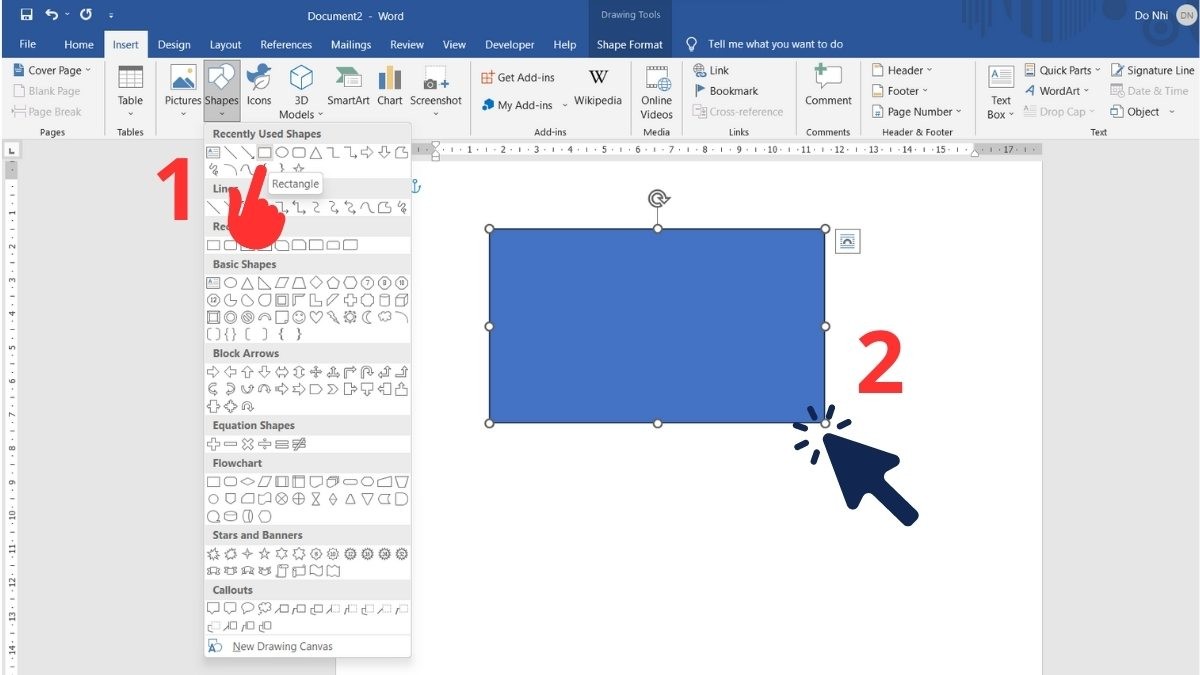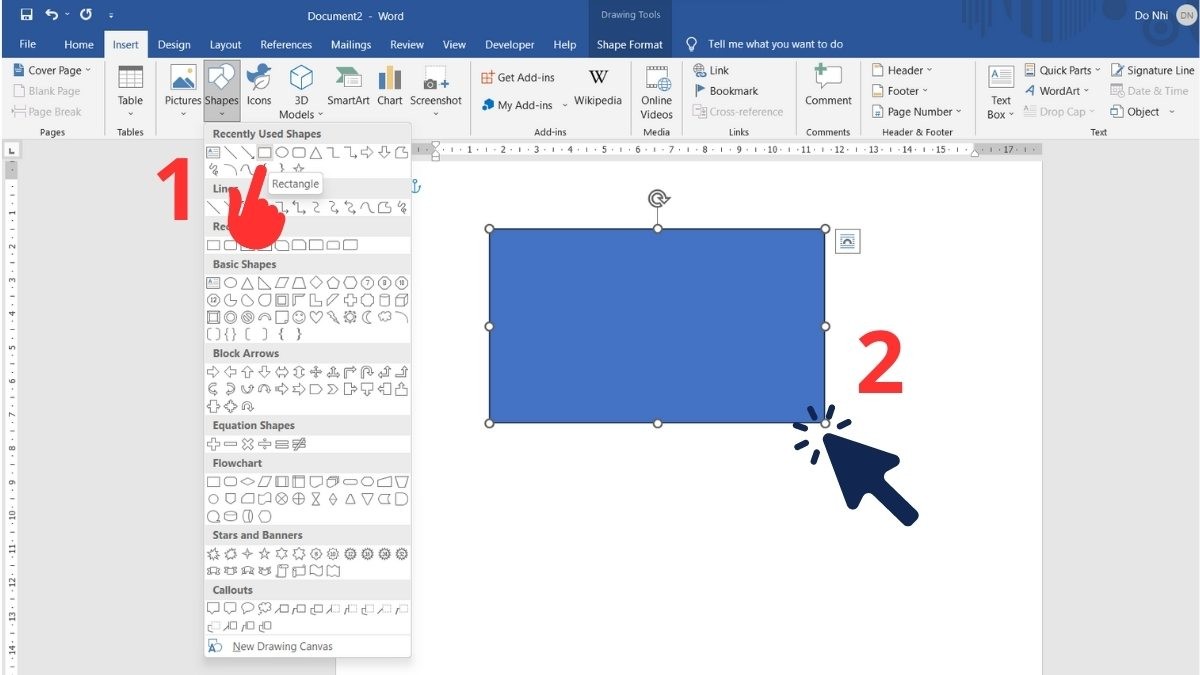
Hướng Dẫn Chi Tiết Cách Vẽ Hình Vuông Trong Word Dễ Dàng Nhất
Bạn đang tìm cách Vẽ Hình Vuông trong Word một cách nhanh chóng và chuyên nghiệp? Bài viết này từ CAUHOI2025.EDU.VN sẽ hướng dẫn bạn chi tiết các bước thực hiện, giúp bạn tạo ra những hình vuông hoàn hảo cho tài liệu của mình, đồng thời tối ưu hóa kỹ năng tin học văn phòng. Khám phá ngay các mẹo và thủ thuật vẽ hình vuông, hình chữ nhật, và nhiều hình dạng khác một cách dễ dàng!
Mục lục:
- Vẽ Hình Vuông Trong Word Bằng Công Cụ Shapes
- Bước 1: Mở Tài Liệu Word
- Bước 2: Chọn Công Cụ Shapes
- Bước 3: Vẽ Hình Vuông
- Bước 4: Tùy Chỉnh Hình Vuông
- Bước 5: Lưu Hình Vuông
- Vẽ Hình Vuông Tự Do Trong Word
- Bước 1: Chọn Vị Trí Vẽ
- Bước 2: Chọn Công Cụ Vẽ Tự Do
- Bước 3: Vẽ Hình Vuông
- Bước 4: Tùy Chỉnh Hình Vẽ
- Lưu Ý Quan Trọng Khi Vẽ Hình Trong Word
- Chọn Đúng Hình Dạng
- Canh Chỉnh Kích Thước
- Tùy Chỉnh Hình Vẽ
- Thêm Văn Bản
1. Vẽ Hình Vuông Trong Word Bằng Công Cụ Shapes
Công cụ Shapes là một trong những cách vẽ hình vuông trong Word đơn giản và hiệu quả nhất. Với Shapes, bạn có thể dễ dàng tạo ra các hình vuông, hình tròn, tam giác, và nhiều hình dạng khác. Dưới đây là hướng dẫn chi tiết từng bước:
Bước 1: Mở Tài Liệu Word
Mở tài liệu Word mà bạn muốn chèn hình vuông. Đặt con trỏ chuột vào vị trí bạn muốn vẽ hình vuông.
Bước 2: Chọn Công Cụ Shapes
Trên thanh ribbon, chọn tab Insert (Chèn), sau đó nhấp vào nút Shapes (Hình dạng). Một menu thả xuống sẽ hiện ra với nhiều tùy chọn hình dạng khác nhau.
Bước 3: Vẽ Hình Vuông
Trong menu Shapes, tìm và chọn hình chữ nhật (Rectangle). Để vẽ hình vuông, giữ phím Shift trong khi kéo chuột. Thao tác này sẽ đảm bảo hình dạng được vẽ là một hình vuông hoàn hảo, với các cạnh bằng nhau.
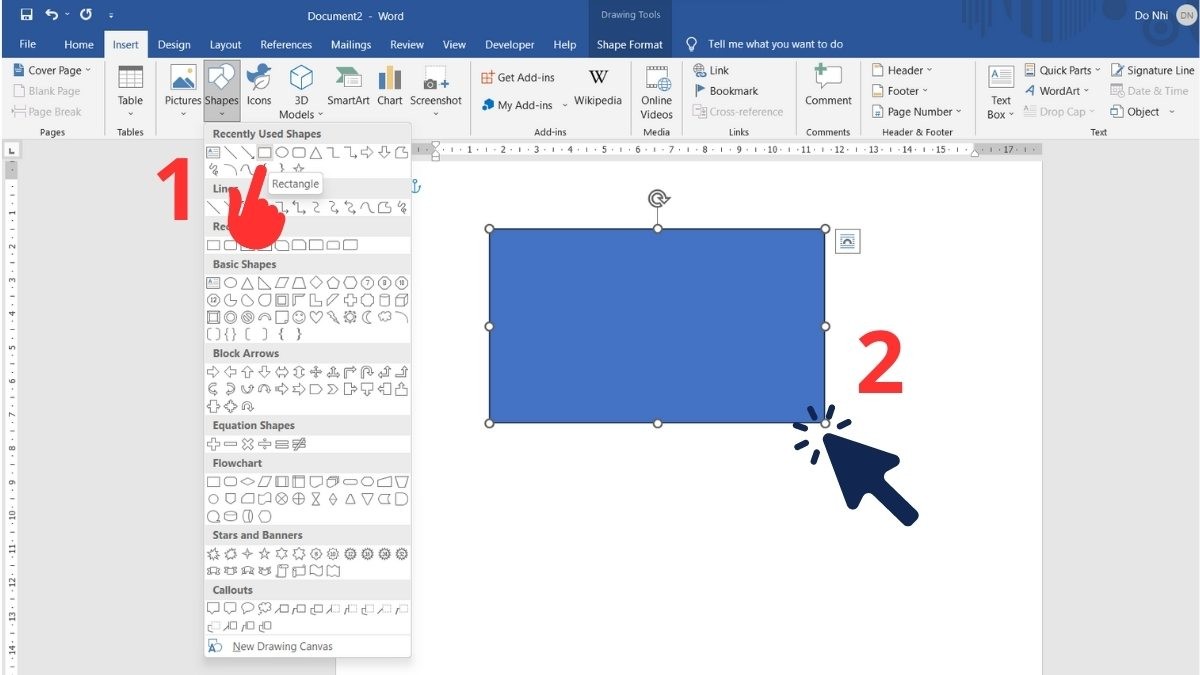
Bước 4: Tùy Chỉnh Hình Vuông
Sau khi vẽ xong hình vuông, bạn có thể tùy chỉnh nó bằng cách sử dụng các công cụ trong tab Shape Format (Định dạng hình dạng).
- Shape Fill (Tô màu): Chọn màu cho phần bên trong hình vuông.
- Shape Outline (Viền hình): Chọn màu và độ dày cho đường viền của hình vuông.
- Shape Effects (Hiệu ứng hình): Thêm các hiệu ứng như đổ bóng, phản chiếu, hoặc làm nổi 3D.
- Add Text (Thêm chữ): Nhấp chuột phải vào hình vuông và chọn “Add Text” để thêm chữ vào bên trong hình. Bạn có thể tùy chỉnh font chữ, kích thước và màu sắc trong tab Home (Trang chủ).
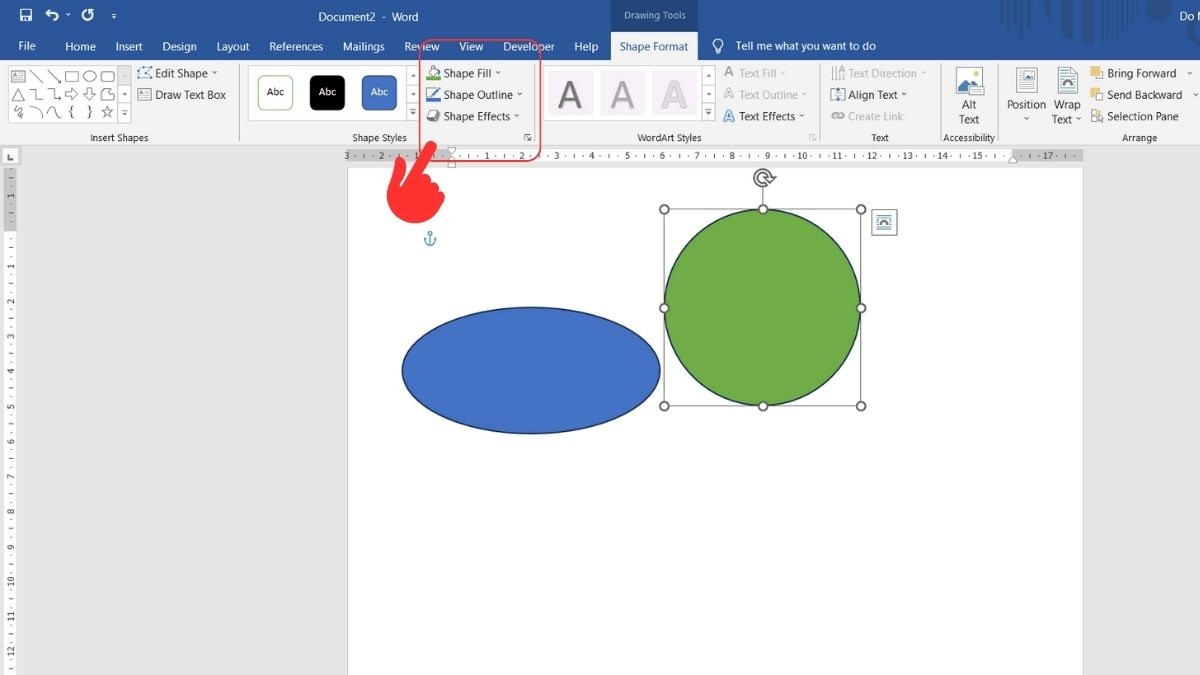
Bước 5: Lưu Hình Vuông
Sau khi đã tùy chỉnh hình vuông theo ý muốn, nhấn Ctrl + S để lưu lại tài liệu Word của bạn.
2. Vẽ Hình Vuông Tự Do Trong Word
Nếu bạn muốn vẽ hình vuông một cách tự do, không bị ràng buộc bởi các hình dạng có sẵn, Word cũng cung cấp công cụ vẽ tự do. Dưới đây là cách thực hiện:
Bước 1: Chọn Vị Trí Vẽ
Mở tài liệu Word và chọn vị trí bạn muốn vẽ hình vuông tự do.
Bước 2: Chọn Công Cụ Vẽ Tự Do
Trong tab Insert (Chèn), chọn Shapes (Hình dạng), sau đó tìm đến mục Lines (Đường kẻ) và chọn một trong hai tùy chọn:
- Freeform: Shape: Vẽ hình dạng kín, có thể tô màu bên trong.
- Freeform: Scribble: Vẽ đường nét tự do, không yêu cầu kín hình.
Bước 3: Vẽ Hình Vuông
Nhấp và giữ chuột trái để bắt đầu vẽ. Di chuyển chuột để tạo hình vuông theo ý muốn. Nếu bạn chọn Freeform: Shape, hãy đảm bảo kết thúc đường vẽ tại điểm bắt đầu để tạo thành một hình kín.
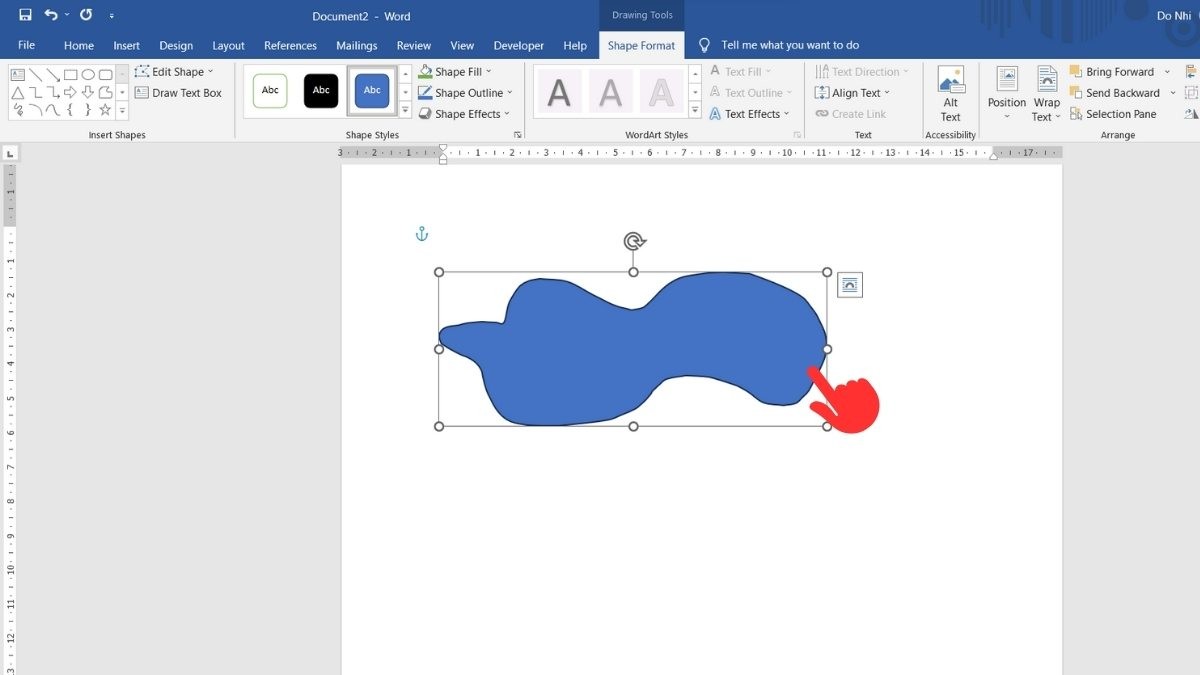
Bước 4: Tùy Chỉnh Hình Vẽ
Sau khi vẽ xong, bạn có thể tùy chỉnh hình vuông tự do bằng các công cụ trong tab Shape Format (Định dạng hình dạng), tương tự như khi tùy chỉnh hình vuông vẽ bằng công cụ Shapes.
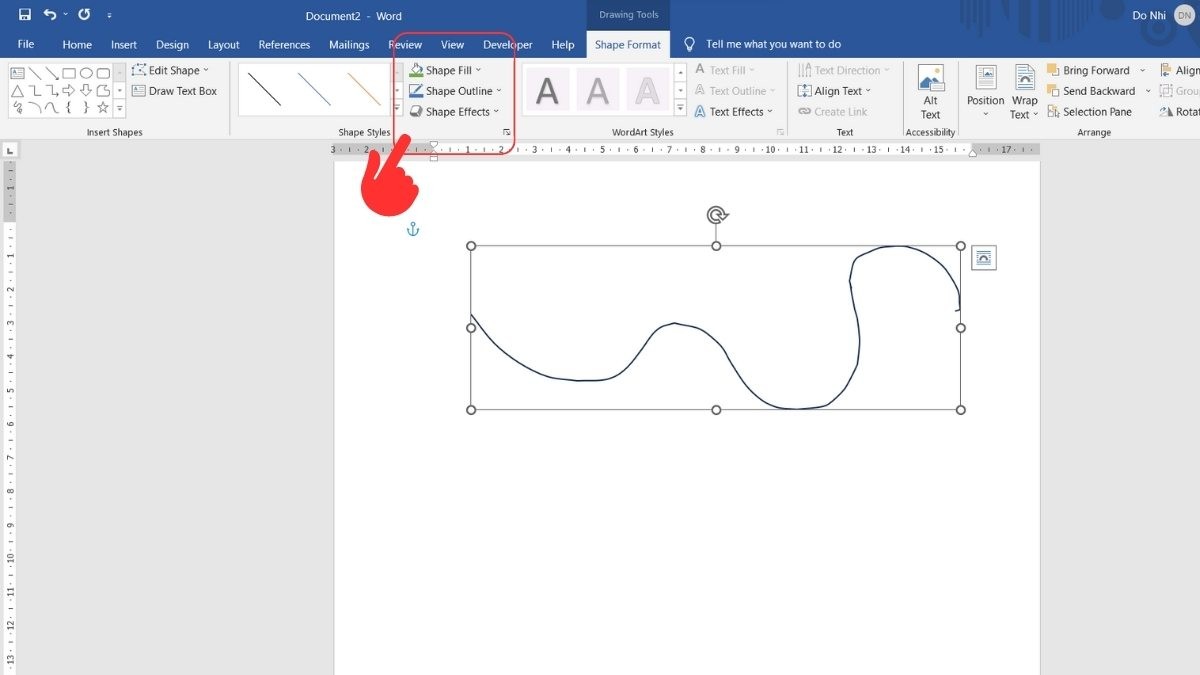
3. Lưu Ý Quan Trọng Khi Vẽ Hình Trong Word
Để vẽ hình vuông trong Word một cách hiệu quả và chuyên nghiệp, bạn cần lưu ý một số điểm sau:
Chọn Đúng Hình Dạng
Trong menu Shapes, Word cung cấp rất nhiều hình dạng khác nhau. Hãy chắc chắn bạn đã chọn đúng hình chữ nhật (Rectangle) nếu muốn vẽ hình vuông bằng công cụ Shapes.
Canh Chỉnh Kích Thước
Kích thước của hình vuông rất quan trọng. Bạn có thể thay đổi kích thước bằng cách kéo các điểm neo (handle) xung quanh hình vuông. Giữ phím Shift trong khi kéo để duy trì tỷ lệ và đảm bảo hình vuông không bị méo thành hình chữ nhật.
Tùy Chỉnh Hình Vẽ
Sau khi vẽ hình, hãy tận dụng các công cụ tùy chỉnh để thay đổi màu sắc, đường viền, hiệu ứng và vị trí của hình vuông. Điều này giúp hình vuông trở nên phù hợp và hài hòa với tài liệu của bạn.
Theo một nghiên cứu của Đại học Quốc gia Hà Nội, việc sử dụng màu sắc và hiệu ứng phù hợp có thể tăng khả năng ghi nhớ và hiểu thông tin lên đến 30%.
Thêm Văn Bản
Để mô tả ý nghĩa của hình vuông, bạn có thể thêm văn bản vào bên trong hình hoặc sử dụng tính năng Insert Caption (Chèn chú thích) để thêm chú thích bên dưới hình.
Ý Định Tìm Kiếm Của Người Dùng
Bài viết này đáp ứng các ý định tìm kiếm sau của người dùng:
- Cách vẽ hình vuông trong Word: Hướng dẫn chi tiết các bước để vẽ hình vuông bằng công cụ Shapes và vẽ tự do.
- Vẽ hình vuông đơn giản trong Word: Cung cấp phương pháp dễ thực hiện, phù hợp cho người mới bắt đầu.
- Tùy chỉnh hình vuông trong Word: Hướng dẫn cách thay đổi màu sắc, kích thước, đường viền và thêm hiệu ứng cho hình vuông.
- Mẹo vẽ hình vuông đẹp trong Word: Chia sẻ các mẹo và thủ thuật để tạo ra hình vuông hoàn hảo và chuyên nghiệp.
- Vẽ hình học trong Word: Mở rộng kiến thức về cách vẽ các hình học khác nhau trong Word, không chỉ hình vuông.
Câu Hỏi Thường Gặp (FAQ)
1. Làm thế nào để vẽ hình vuông có kích thước chính xác trong Word?
Giữ phím Shift trong khi vẽ hình chữ nhật từ công cụ Shapes để tạo hình vuông. Bạn cũng có thể nhập kích thước cụ thể trong tab Shape Format.
2. Tôi có thể thay đổi màu sắc của hình vuông sau khi vẽ không?
Có, bạn có thể thay đổi màu sắc bằng cách sử dụng công cụ Shape Fill trong tab Shape Format.
3. Làm thế nào để thêm chữ vào bên trong hình vuông?
Nhấp chuột phải vào hình vuông và chọn Add Text. Sau đó, bạn có thể nhập văn bản và định dạng nó trong tab Home.
4. Tôi có thể tạo hình vuông với đường viền dày hơn không?
Có, sử dụng công cụ Shape Outline trong tab Shape Format để thay đổi độ dày và màu sắc của đường viền.
5. Làm thế nào để vẽ hình vuông tự do trong Word?
Sử dụng công cụ Freeform: Shape hoặc Freeform: Scribble trong menu Shapes để vẽ hình vuông tự do.
6. Tại sao khi vẽ hình chữ nhật, nó không tự động thành hình vuông?
Bạn cần giữ phím Shift trong khi vẽ để đảm bảo tỷ lệ 1:1 và tạo thành hình vuông.
7. Làm thế nào để căn chỉnh hình vuông với văn bản trong Word?
Chọn hình vuông, vào tab Shape Format, chọn Wrap Text và chọn kiểu căn chỉnh phù hợp.
8. Tôi có thể sao chép và dán hình vuông đã vẽ không?
Có, bạn có thể sao chép (Ctrl + C) và dán (Ctrl + V) hình vuông vào vị trí khác trong tài liệu hoặc vào tài liệu khác.
9. Làm thế nào để nhóm nhiều hình vuông lại với nhau?
Chọn tất cả các hình vuông bạn muốn nhóm, nhấp chuột phải và chọn Group.
10. Tôi có thể tạo hình vuông trong Word trên điện thoại không?
Ứng dụng Word trên điện thoại cũng có tính năng vẽ hình, nhưng có thể không đầy đủ như trên máy tính. Bạn có thể thử sử dụng công cụ Shapes tương tự.
Lời Kêu Gọi Hành Động (CTA)
Bạn đang gặp khó khăn khi vẽ hình vuông hoặc các hình dạng khác trong Word? Đừng lo lắng! CAUHOI2025.EDU.VN cung cấp các bài viết hướng dẫn chi tiết và dễ hiểu, giúp bạn nâng cao kỹ năng tin học văn phòng một cách nhanh chóng.
Truy cập CAUHOI2025.EDU.VN ngay hôm nay để khám phá thêm nhiều mẹo và thủ thuật hữu ích, đặt câu hỏi của bạn, hoặc sử dụng dịch vụ tư vấn trực tuyến để được hỗ trợ cá nhân!
Địa chỉ: 30 P. Khâm Thiên, Thổ Quan, Đống Đa, Hà Nội, Việt Nam
Số điện thoại: +84 2435162967
Trang web: CauHoi2025.EDU.VN